Arduino - Taster - Piezo-Buzzer
In diesem Tutorial lernen wir, wie man den Piezo-Lautsprecher mit einem Knopf und Arduino steuert. Im Detail:
- Erzeuge Ton, wenn der Knopf gedrückt wird.
- Stoppe das Abspielen von Ton, wenn der Knopf NICHT gedrückt wird.
- Erzeuge Melodie, wenn der Knopf gedrückt wird.
Erforderliche Hardware
Oder Sie können die folgenden Kits kaufen:
| 1 | × | DIYables STEM V3 Starter-Kit (Arduino enthalten) | |
| 1 | × | DIYables Sensor-Kit (30 Sensoren/Displays) | |
| 1 | × | DIYables Sensor-Kit (18 Sensoren/Displays) |
Über Piezo-Buzzer und Taster
Wenn Sie nichts über Piezo-Summer und Taster wissen (Pinbelegung, Funktionsweise, Programmierung ...), informieren Sie sich in den folgenden Tutorials darüber:
Bitte beachten Sie, dass dieses Tutorial einen 3-5-V-Buzzer verwendet, aber Sie können es auch für einen 12-V-Buzzer anpassen. Sie können mehr über Arduino - Buzzer Tutorial erfahren.
Verdrahtungsdiagramm
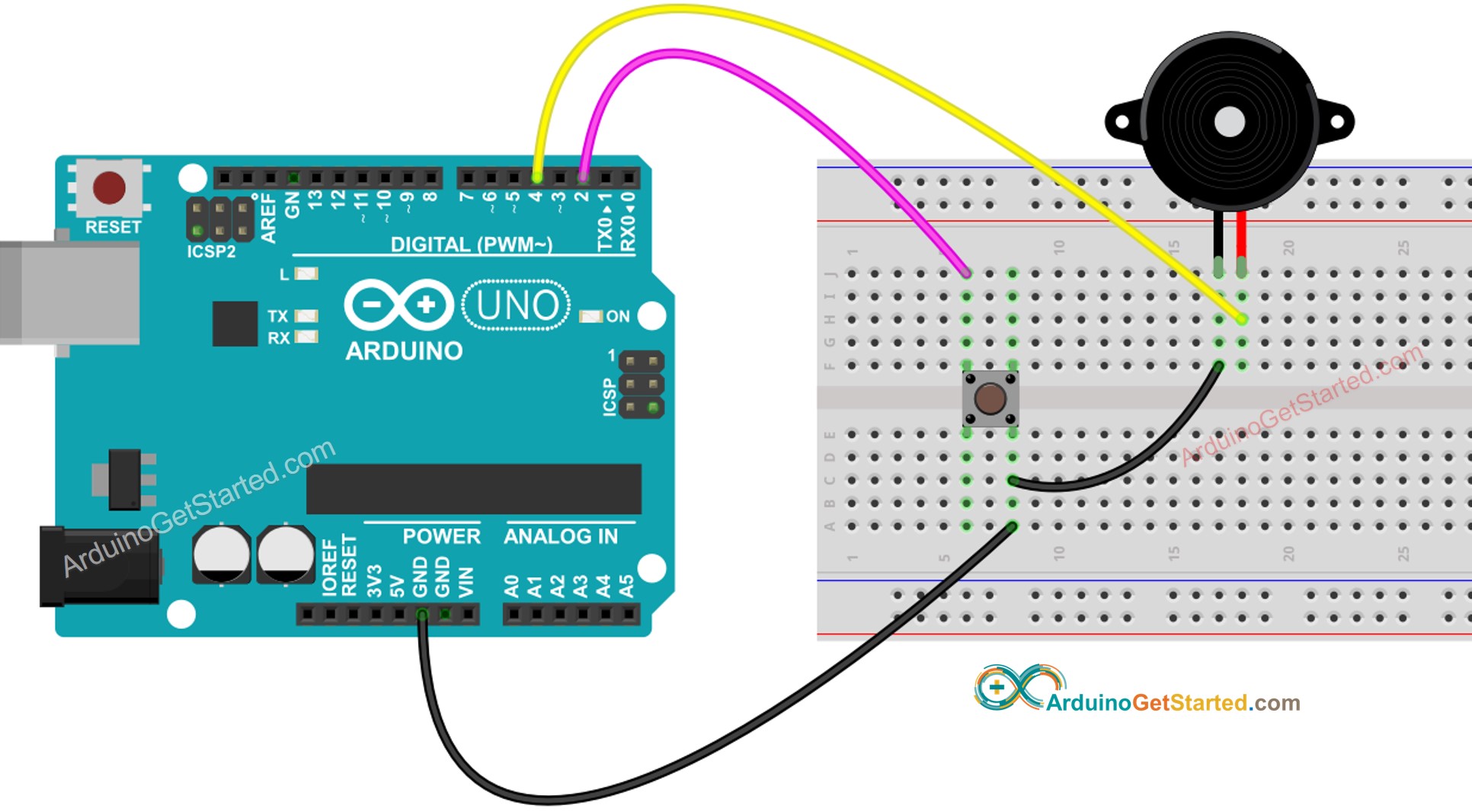
Dieses Bild wurde mit Fritzing erstellt. Klicken Sie, um das Bild zu vergrößern.
Arduino-Code - Einfacher Ton
Schnelle Schritte
- Verbinden Sie Arduino über ein USB-Kabel mit dem PC
- Öffnen Sie die Arduino IDE, wählen Sie das richtige Board und den richtigen Port
- Kopieren Sie den obigen Code und öffnen Sie ihn mit der Arduino IDE
- Klicken Sie in der Arduino IDE auf die Schaltfläche Hochladen, um den Code auf Arduino hochzuladen
- Drücken Sie den Knopf und halten Sie ihn mehrere Sekunden lang gedrückt
- Hören Sie sich den Ton des Piezo-Lautsprechers an
Code-Erklärung
Lies die zeilenweise Erläuterung in den Kommentarzeilen des Quellcodes!
Arduino-Code - Melodie
Schnelle Schritte
- Kopiere den obigen Code und öffne ihn mit der Arduino IDE
- Erstelle die pitches.h Datei in der Arduino IDE durch:
- Entweder klicke auf den Button direkt unter dem Symbol des seriellen Monitors und wähle New Tab, oder verwende die Tasten Ctrl+Shift+N.
- Geben Sie den Dateinamen pitches.h ein und klicken Sie auf die OK-Schaltfläche.
- Kopieren Sie den untenstehenden Code und fügen Sie ihn in die erstellte pitches.h-Datei ein.
- Klicken Sie auf die Hochladen-Schaltfläche in der Arduino-IDE, um den Code auf Arduino hochzuladen
- Drücken Sie den Knopf
- Hören Sie sich die Melodie des Piezo-Buzzers an


Code-Erklärung
Lies die zeilenweise Erklärung in den Kommentarzeilen des Quellcodes!
※ Notiz:
Der obige Code verwendet die Funktion delay(). Dies blockiert anderen Code während der Wiedergabe der Melodie. Um das Blockieren von anderem Code zu vermeiden, verwenden Sie stattdessen die ezBuzzer-Bibliothek. Diese Bibliothek ist dafür konzipiert, den Buzzer zum Piepen oder Abspielen von Melodien zu verwenden, ohne anderen Code zu blockieren.
Video Tutorial
Wir erwägen die Erstellung von Video-Tutorials. Wenn Sie Video-Tutorials für wichtig halten, abonnieren Sie bitte unseren YouTube-Kanal , um uns zu motivieren, die Videos zu erstellen.
